Win11无法联网怎么办? win11安装后设备不能上网的解决办法
浏览:6日期:2023-02-02 10:52:22
Win11安装后,不能联网,这是有用户遇到的网络方面问题,不知道什么情况,这篇文章是本站给大家带来的Win11安装后不能联网解决方法。
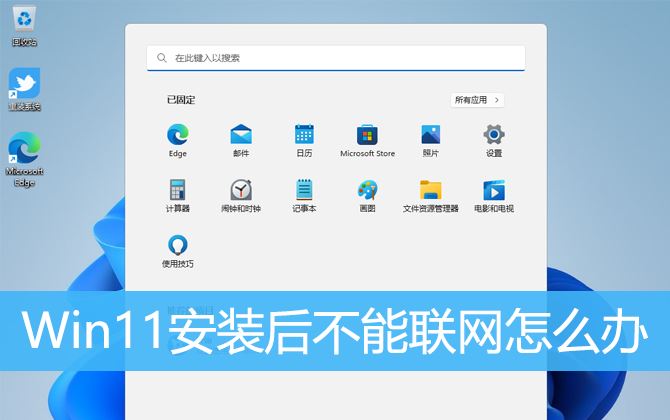
方法一:
1、首先,按键盘上的【 Win + X 】组合键,或右键点击任务栏上的【Windows开始图标】,在打开的菜单项中,选择【终端(管理员)】;

2、管理员: Windows PowerShell 窗口,输入并按回车执行【netsh winsock reset】命令;
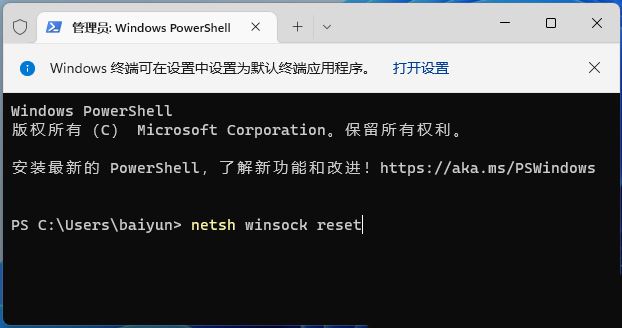
3、命令执行成功,会提示【成功地重置 Winsock 目录。你必须重新启动计算机才能完成重置】;
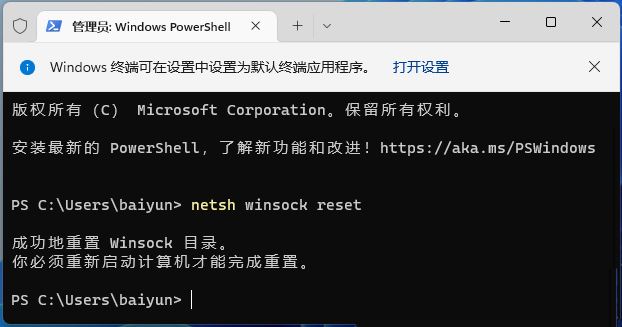
方法二:
1、打开运行(Win+R),输入【cmd】命令,按确定或回车,打开命令提示符窗口;
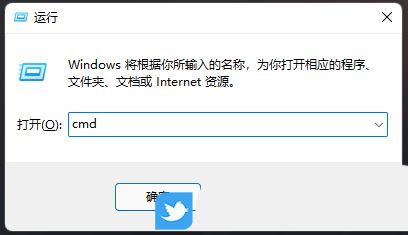
2、命令提示符窗口中,输入并按回车执行【ipconfig /flushdns】命令,成功就会提示:已成功刷新 DNS 解析缓存;
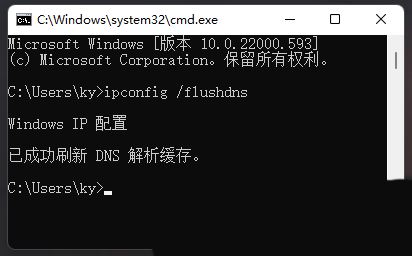
3、DNS缓存信息清空之后,再次输入命令来检查;
- ipconfig /displaydns显示 DNS 解析程序缓存的内容
- ipconfig /flushdns清除 DNS 解析程序缓存
- ipconfig /renew更新指定适配器的 IPv4 地址
- ipconfig /registerdns刷新所有 DHCP 租用并重新注册 DNS 名称
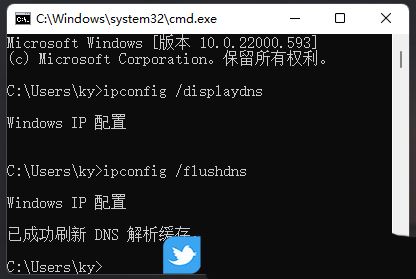
4、如果在执行【ipconfig /flushdns】命令的时候,提示无法刷新 DNS 解析缓存:执行期间,函数出了问题,一般是本地的 DNS Client 服务没有正常启动导致的。运行中,打开服务(services.msc),找到名称为【DNS Client】的服务,重新启动即可;
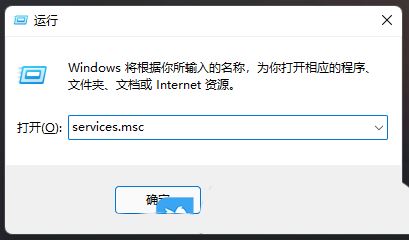
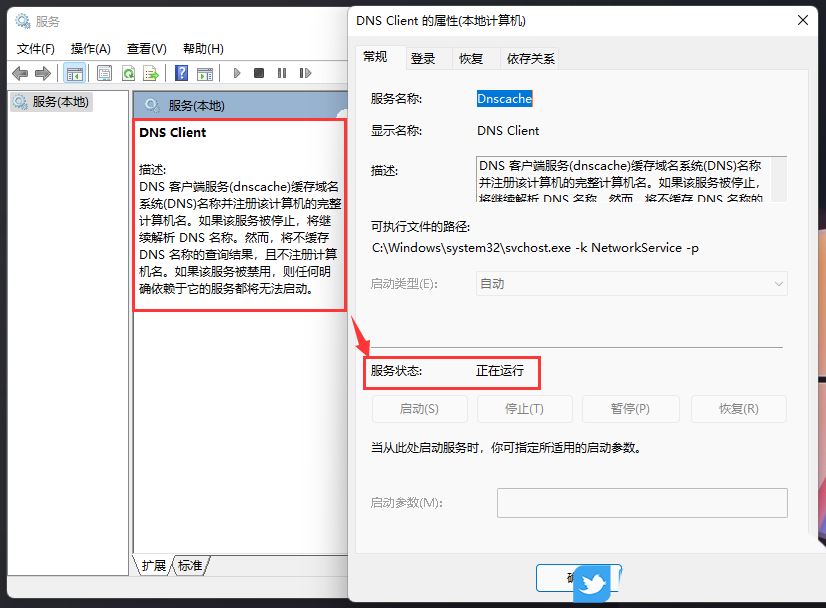
方法三:
1、按【Win + S】组合键,或点击任务栏上的【搜索】。Windows 搜索中,搜索框中输入【设备管理器】,然后点击【打开】系统给出的最佳匹配设备管理器控制面板;
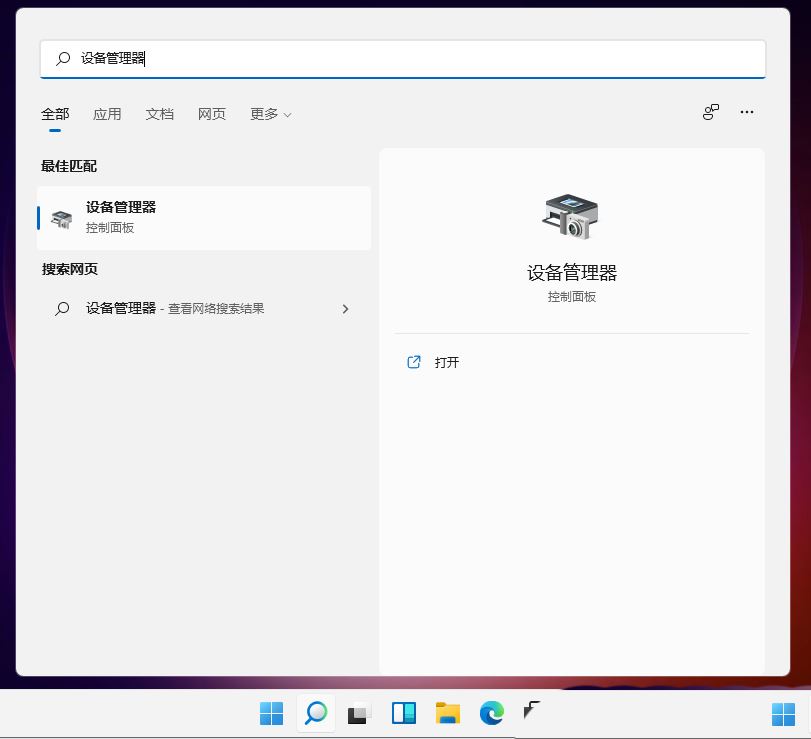
2、设备管理器窗口,找到并点击展开【网络适配器】;
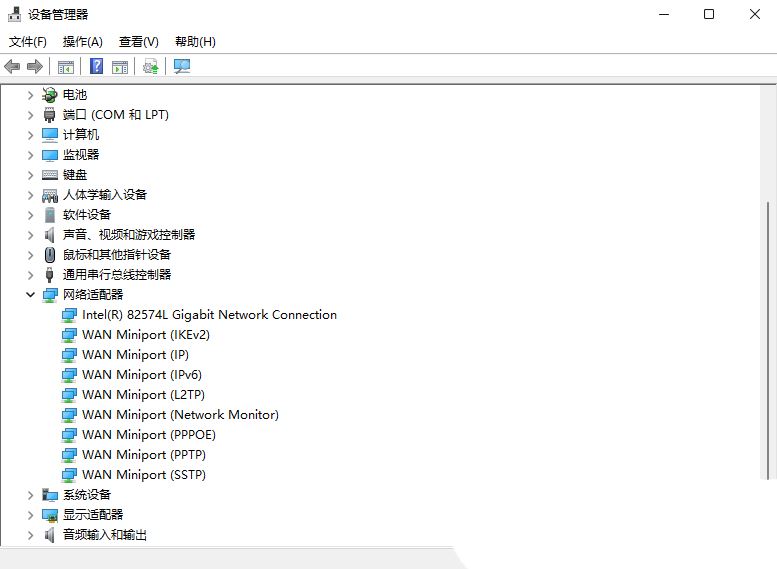
3、右键点击网络适配器下的【网卡驱动】,在打开的菜单项中,选择【更新驱动程序】;
注:如果未安装网卡驱动或网卡驱动有问题,会显示黄色感叹号
上一页12 下一页 阅读全文
相关文章:
1. Win11右下角弹出英特尔无线bluetooth的解决教程2. Win11 Build 25295预览版更新(附更新修复内容汇总)3. Win11定位功能怎么打开?Win11系统开启定位功能操作方法4. Win11预览版25295托盘无法继续显示秒数怎么办? Win11时间显示秒数的技巧5. Win11 双击文件夹弹出属性怎么办?Win11双击文件夹弹出属性解决方法6. Win11手柄连接成功用不了的解决方法7. 怎么让Win11系统托盘显示秒数?8. Win11摄像头禁用了怎么办?Win11系统禁用摄像头无法使用解决方法9. Win11如何关闭登录密码?Win11关闭登录密码的两种解决方法10. Win11提示音怎么关闭?Win11系统开机提示音关闭方法
- 排行榜
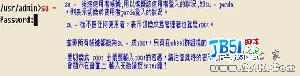
- FreeBSD 切换使用者身份
- 1. 在Linux系统下优化Oracle具体步骤
- 2. iexplore.exe是什么?iexplore病毒分析及清理方法
- 3. Peer.exe是什么进程?Peer.exe是病毒吗?如何识别?Peer.exe程序文件介绍
- 4. 装系统提示Output error file to the following location A:ghosterr.txt怎么办?
- 5. netdde.exe是什么进程 netdde.exe是木马吗?
- 6. linux系统怎么使用alias创建命令别名?
- 7. Linux桌面背景怎么设置为图片拉伸显示?
- 8. deepin20文件怎么共享? deepin文件共享给windows的技巧
- 9. Win11语音输入没反应怎么办?Win11无法使用语音输入解决方法
- 10. MAC如何固定桌面排列?MAC固定桌面排列技巧
 网公网安备
网公网安备